Fiddler4抓包工具使用教程
本文参考自http://blog.csdn.net/ohmygirl/article/details/17846199,纯属读书笔记,加深记忆
1、抓包工具有很多,为什么要使用Fiddler呢?原因如下:
a.Firebug虽然可以抓包,但是对于分析http请求的详细信息,不够强大。模拟http请求的功能也不够,且firebug常常是需要“无刷新修改”,如果刷新了页面,所有的修改都不会保存。
b.Wireshark是通用的抓包工具,但是比较庞大,对于只需要抓取http请求的应用来说,似乎有些大材小用。
c.Httpwatch也是比较常用的http抓包工具,但是只支持IE和firefox浏览器(其他浏览器可能会有相应的插件),对于想要调试chrome浏览器的http请求,似乎稍显无力,而Fiddler2 是一个使用本地 127.0.0.1:8888 的 HTTP 代理,任何能够设置 HTTP 代理为 127.0.0.1:8888 的浏览器和应用程序都可以使用 Fiddler。
2、what is Fiddler?
Fiddler是位于客户端和服务器端的HTTP代理,也是目前最常用的http抓包工具之一,它能够记录客户端和服务器之间的所有 HTTP请求,可以针对特定的HTTP请求,分析请求数据、设置断点、调试web应用、修改请求的数据,甚至可以修改服务器返回的数据,功能非常强大,是web调试的利器。
既然是代理,也就是说:客户端的所有请求都要先经过Fiddler,然后转发到相应的服务器,反之,服务器端的所有响应,也都会先经过Fiddler然后发送到客户端,基于这个原因,Fiddler支持所有可以设置http代理为127.0.0.1:8888的浏览器和应用程序。使用了Fiddler之后,web客户端和服务器的请求如下所示:
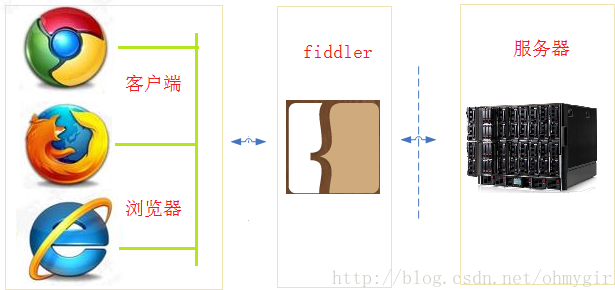
Fiddler4主界面

注:通过主界面右上方的 按钮打开目标浏览器,这样就能监控到该浏览器所有的HTTP请求了,但是你不是这样操作的,那么你就必须修改浏览器的代理,因为如果你的浏览器在开启fiddler之后没有设置相应的代理,则fiddler是无法捕获到HTTP请求的。如下是启动Fiddler之后,IE浏览器的代理设置:
按钮打开目标浏览器,这样就能监控到该浏览器所有的HTTP请求了,但是你不是这样操作的,那么你就必须修改浏览器的代理,因为如果你的浏览器在开启fiddler之后没有设置相应的代理,则fiddler是无法捕获到HTTP请求的。如下是启动Fiddler之后,IE浏览器的代理设置:
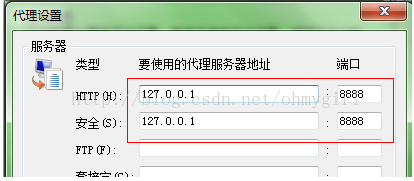
以Firefox为例,默认情况下,firefox是没有启用代理的(如果你安装了proxy等代理工具或插件,是另外一种情况),在firefox中配置http代理的步骤如下:
工具->选项->高级->网络->设置 。并配置相应的代理如下:
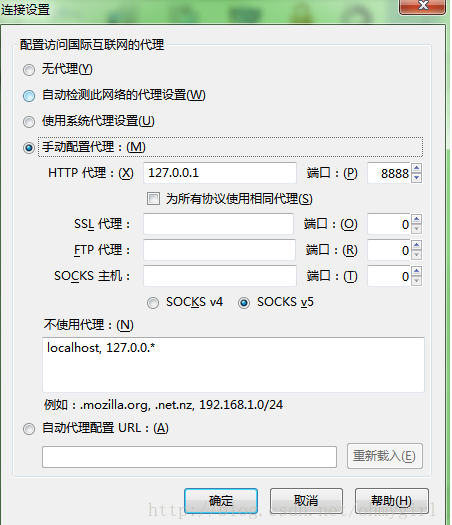
下面开始分析主界面的功能区:
1、Fiddler菜单栏,上图黑色部分,包括捕获http请求,停止捕获请求,保存http请求,载入本地session、设置捕获规则等功能。
2、Fiddler的工具栏,上图黄色部分,包括Fiddler针对当前view的操作(暂停,清除session,decode模式、清除缓存等)。
3、Web Session面板,上图红色部分,主要是Fiddler抓取到的每条http请求(每一条称为一个session),主要包含了请求的url,协议,状态码,body等信息,详细的字段含义如下图所示:


#栏图标说明

另外,注意请求的host字段。可以看到有来自多个www.csdn.net的子域名的响应,说明在大型网站的架构中,大多需要多个子域名,这些子域名可能是单独用于缓存静态资源的,也可能是专门负责媒体资源的,或者是专门负责数据统计的(如pingback)
右键单击其中的一条请求。可以选择的操作有:save(保存请求的报文信息,可以是请求报文,可以是响应报文),将整条会话作为txt保存到桌面,当然你可以保存为zip,可以看到整个回话的内容如下:
4、详情和数据统计板,针对每条http请求的具体统计(例如发送/接受字节数,发送/接收时间,还有粗略统计世界各地访问该服务器所花费的时间)和数据包分析。如inspector面板下,提供headers、textview、hexview,Raw等多种方式查看单条http请求的请求报文的信息:

选择单条回话,右键save->selected Sessions->as Txt,打开相关的文件

如果想要重新发送某些请求,可以选中这些请求,然后点击工具栏中的 ,然后就可以重新发送选中的这些请求。
,然后就可以重新发送选中的这些请求。
5、详情和数据统计板
(1)、inspector面板
提供headers、textview、hexview,Raw等多种方式查看单条http请求的请求报文的信息,分为上下两个部分,上半部分是请求头部分,下半部分是响应头部分。对于每一部分,提供了多种不同格式查看每个请求和响应的内容。
a、ImageView标签
JPG 格式使用 ImageView 就可以看到图片,选择一条Content-Type是image/jpeg的回话,点击TextView

b、TextView 标签
HTML/JS/CSS 使用 TextView 可以看到响应的内容。选择一条Content-Type是text/html的回话,点击TextView

c、Raw标签
Raw标签可以查看响应报文和响应正文,但是不包含请求报文

d、Auth标签
Auth则可以查看授权Proxy-Authorization 和 Authorization的相关信息
e、Cookies标签
Cookies标签可以看到请求的cookie和响应的set-cookie头信息。

(2)、AutoResponder标签
Fiddler比较重要且比较强大的功能之一。可用于拦截某一请求,并重定向到本地的资源,或者使用Fiddler的内置响应。可用于调试服务器端代码而无需修改服务器端的代码和配置,因为拦截和重定向后,实际上访问的是本地的文件或者得到的是Fiddler的内置响应。当勾选allow autoresponser 并设置相应的规则后(本例中的规则是将http://blog.csdn.net/aaa的请求拦截到本地的文件http://localhost:54321/WebForm1.aspx),如下图所示


(2)、Statistics面板
HTTP请求的性能和其他数据分析

我们可以从中看出一些基本性能数据:如DNS解析的时间消耗是8ms,建立TCP/IP连接的时间消耗是8ms等等信息。
(3)、composer面板
可以模拟向相应的服务器发送数据的过程(不错,这就是灌水机器人的基本原理,也可以是部分http flood的一种方式)。

(3)、Filters面板
Filter标签则可以设置Fiddler的过滤规则,来达到过滤http请求的目的。最简单如:过滤内网http请求而只抓取internet的http请求,或则过滤相应域名的http请求。Fiddler的过滤器非常强大,可以过滤特定http状态码的请求,可以过滤特定请求类型的http请求(如css请求,image请求,js请求等),可以过滤请求报文大于或则小于指定大小(byte)的请求

Fiddler4抓包工具使用教程的更多相关文章
- Wireshark抓包工具使用教程以及常用抓包规则
转载:http://fangxin.blog.51cto.com/1125131/735178 Wireshark是一个非常好用的抓包工具,当我们遇到一些和网络相关的问题时,可以通过这个工具进行分析, ...
- Fiddler4抓包工具使用教程一
本文参考自http://blog.csdn.net/ohmygirl/article/details/17846199,纯属读书笔记,加深记忆 1.抓包工具有很多,为什么要使用Fiddler呢?原因如 ...
- fiddler2抓包工具使用图文教程
fiddler2抓包工具使用图文教程 三.fiddler实用功能使用说明: 1.fiddler捕获浏览器的会话: 能支持http代理的任意程序都能被fiddler捕获到,由于fiddler的运行机制就 ...
- 抓包工具Charles的使用教程
参考:https://zhubangbang.com/charlesproxy 如果您是您一次使用Charles,可能对下面的感兴趣. Charles破解版免费下载和安装教程 Charles手机抓包设 ...
- 【转】抓包工具Fiddler的使用教程(十二)下:Fiddler抓取HTTPS
在教程十二(上),我们也了解了HTTPS协议,该教程就和大家分享Fiddler如何抓取HTTPS 抓包工具Fiddler的使用教程(十二):[转载]HTTPS协议 再次回忆一下关键内容: iddler ...
- Fiddler4入门--手机抓包工具安装和使用说明
Fiddler4入门--手机抓包工具安装和使用说明.电脑最好是笔记本连同一个wifi,这样能和手机保持统一局域网内. 很多区块链dapp项目方风控做的很差,利用fiddler抓包分析找一些漏洞,然后利 ...
- 抓包工具charles使用教程指南
0x01 前言: Charles是一款抓包修改工具,相比起burp,charles具有界面简单直观,易于上手,数据请求控制容易,修改简单,抓取数据的开始暂停方便等等优势!下面来详细介绍下这款强大好用的 ...
- charles使用教程指南(抓包工具)
0x01 前言: Charles是一款抓包修改工具,相比起burp,charles具有界面简单直观,易于上手,数据请求控制容易,修改简单,抓取数据的开始暂停方便等等优势!下面来详细介绍下这款强大好用的 ...
- 【使用教程】论Windows下必备的抓包工具Fiddler2如何安装证书(查看Https)
一.写在前面 好久没更新博客了,最近也是忙着年前的一些事情,所以一直没来得及弄一些有价值的东西,还是来冒个泡.随着苹果公司要求的2017年开始上架审核必须是Https,而原本Http的上架需要提交强烈 ...
随机推荐
- BZOJ 4244 邮戳拉力赛 (DP)
手动博客搬家: 本文发表于20181211 18:01:21, 原地址https://blog.csdn.net/suncongbo/article/details/84957907 为了防止我的博客 ...
- 项目部署到tomcat出错(tomcat运行时的JDK版本)
先展示一下错误,把项目部署到tomcat运行 出错原因 简单来说,就是执行代码的jdk版本 低于 编译的jdk版本 最后面的52.0是一种叫什么魔码,有各自对应的jdk版本. 其中52.0 对应的就是 ...
- POJ 1694 An Old Stone Game
题目: Description There is an old stone game, played on an arbitrary general tree T. The goal is to pu ...
- MySQL日志格式 binlog_format
MySQL 5.5 中对于二进制日志 (binlog) 有 3 种不同的格式可选:Mixed,Statement,Row,默认格式是 Statement.总结一下这三种格式日志的优缺点. MySQL ...
- 0804SHOW ENGINE INNODB STATUS
转自http://blog.csdn.net/github_26672553/article/details/52931263 innodb存储引擎在show engine innodb status ...
- 做acm 需要学的算法
做acm 需要学的算法 转一个搞ACM需要的掌握的算法. 要注意,ACM的竞赛性强,因此自己应该和自己的实际应用联系起来. 适合自己的才是好的,有的人不适合搞算法,喜欢系统架构,因此不要看到别人什 ...
- Hive教程(1)
1. 介绍 Apache Hive可以使用SQL来读,写,管理分布式存储的大数据集,结构可以投射到已经存储的数据上,命令行工具和JDBC驱动可以让用户连接到Hive. 2. 安装和配置 你可以下载Hi ...
- 反射常用API
反射所有功能都是通过class API来实现的 class常用API有: 1.class.GETINTERFACES():获得这个类实现的接口. 2.class.getMethods() Method ...
- EL表达式无法被解析
刚困死了,但是手上还在debug一个东西.然后就发现
- 一个表空间使用率查询sql的优化
话不多说,直接上运行计划: SQL> set lines 500; SQL> set pagesize 9999; SQL> set long 9999; SQL> selec ...
